Comment désactiver les touches rémanentes sous Windows 11 (2 méthodes rapides)
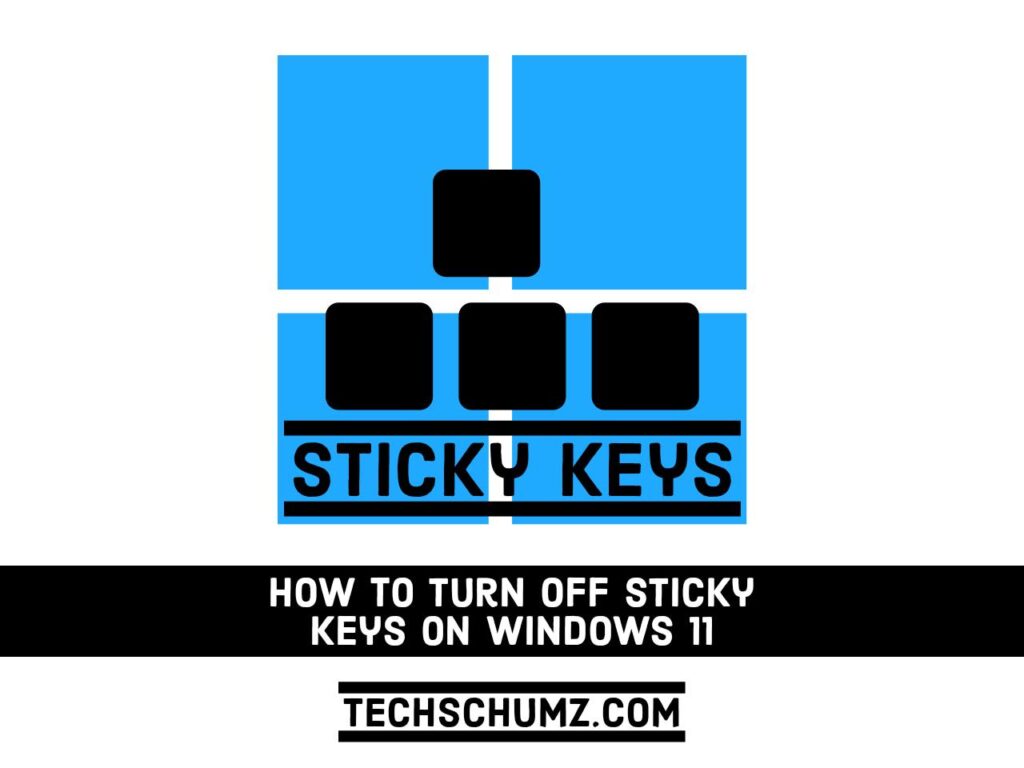
Les Sticky Keys sont une fonctionnalité d’accessibilité soignée qui vous permet d’utiliser Raccourcis clavier en appuyant sur une touche à la fois au lieu d’appuyer sur toutes les touches à la fois. Après avoir utilisé cette fonctionnalité, il existe plusieurs façons de la désactiver. Dans ce guide, nous vous montrerons deux méthodes simples et différentes pour désactiver ou désactiver les touches rémanentes sur un PC Windows 11. Mais d’abord, en savoir un peu plus sur cette fonctionnalité.
Que sont les touches rémanentes du clavier sous Windows 11 ?
Windows 11 est livré avec une fonctionnalité appelée touches rémanentes qui peut aider les personnes qui ne peuvent pas appuyer simultanément sur plusieurs touches du clavier. Par exemple, pour copier du texte ou des fichiers, utilisez simplement le CTRL + C clé. Cependant, tout le monde peut le faire.
Lorsque vous désactivez les touches rémanentes, vous pouvez également copier en appuyant sur la touche CTRL touche, puis appuyez sur la C pour faire la même fonction, vous n’avez pas besoin de maintenir la touche CTRL tout en maintenant la touche C. Ceci est utile pour de nombreuses personnes qui ne peuvent pas copier en même temps en raison d’un handicap ou d’autres moyens de saisir simultanément. Cela facilite l’utilisation des raccourcis clavier en appuyant sur chaque touche individuellement, de sorte que vous n’avez pas à appuyer sur plusieurs touches à la fois.
Lorsque le nouveau Windows 11 sera disponible pour tout le monde, il apportera de nombreuses nouvelles fonctionnalités et améliorations. Ces fonctionnalités et améliorations sont très utiles pour certaines personnes et ajoutent des défis d’apprentissage pour d’autres. Certaines choses et certains paramètres ont beaucoup changé, et les gens doivent apprendre de nouvelles façons de travailler et de gérer Windows 11. La fonction de touches rémanentes a été déplacée vers le panneau des paramètres d’accessibilité, y compris de nombreux autres paramètres dans Windows 11.
2 façons de désactiver les touches rémanentes sur Windows 11
Après avoir tout connu sur les touches rémanentes sur Windows 11, il est maintenant temps d’apprendre comment s’en débarrasser. Pour commencer à désactiver les touches rémanentes dans Windows 11, suivez l’une des méthodes ci-dessous :
Méthode 1. Désactiver les touches rémanentes sur Windows 11 via le panneau de configuration
Une façon de désactiver les touches rémanentes consiste à utiliser le panneau de configuration. Voici comment faire:
- Pour désactiver les touches rémanentes via le Panneau de configuration, ouvrez le Panneau de configuration en le recherchant dans Démarrer.
- Ensuite, recherchez et sélectionnez le ‘Centre de facilité d’accès‘option.
- Cliquez sur le lien « Rendre le clavier plus facile à utiliser ».
- Enfin, décochez la case devant le ‘Activer les touches rémanentes‘option et appuyez sur ‘d’accord‘ en bas pour enregistrer les modifications.

Après avoir terminé les étapes ci-dessus, la fonction « Sticky Keys » sera désormais désactivée.
Méthode 2. Désactiver les touches rémanentes sur Windows 11 via les paramètres
Une autre façon de désactiver les touches rémanentes consiste à passer par l’application Paramètres. Voici comment cela peut être fait :
- Pour désactiver les touches rémanentes via les paramètres, appuyez simplement sur le WINDOWS + I touches de raccourci pour ouvrir l’application Paramètres.
- Ensuite, cliquez sur ‘Accessibilité‘ dans le volet de gauche.
- Ensuite, faites défiler vers le bas et cliquez sur ‘Clavier‘.
- Enfin, basculez le bouton sur le DÉSACTIVÉ position pour désactiver les touches rémanentes dans Windows 11.
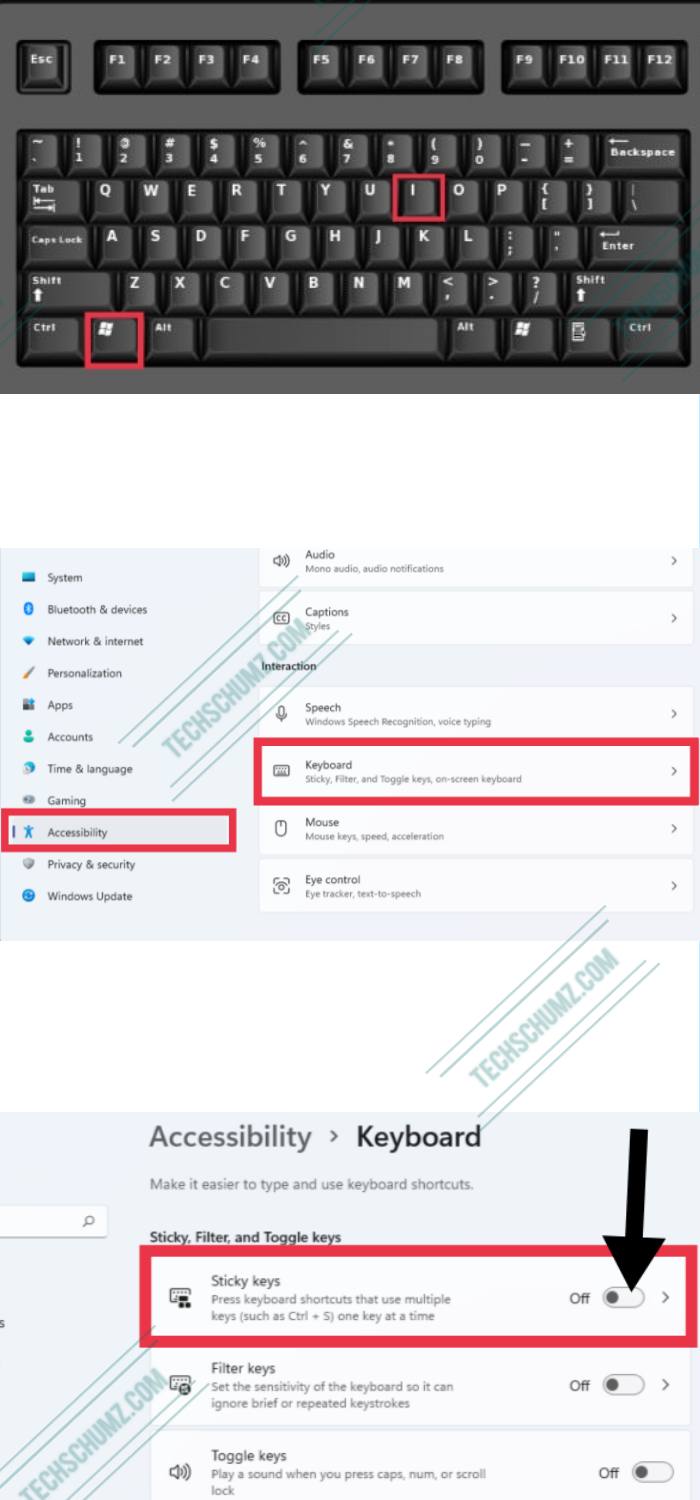
La fonction Sticky Keys sera désormais désactivée. Vous pouvez également configurer les paramètres Sticky Keys, de sorte qu’il ne s’allume pas par erreur ou n’améliore pas ses fonctionnalités.
Comment activer les touches rémanentes sur Windows 11
- Pour activer les touches rémanentes, ouvrez l’application Paramètres en utilisant le ‘Touche Windows + I’ raccourci
- Ensuite, dans les paramètres Windows, cliquez sur ‘Accessibilité‘ dans le volet de gauche, puis sélectionnez ‘Clavier‘ dans le volet de droite.
- Enfin, sur la page Paramètres du clavier, basculez le bouton sur le Au position pour activer les touches rémanentes dans Windows 11.
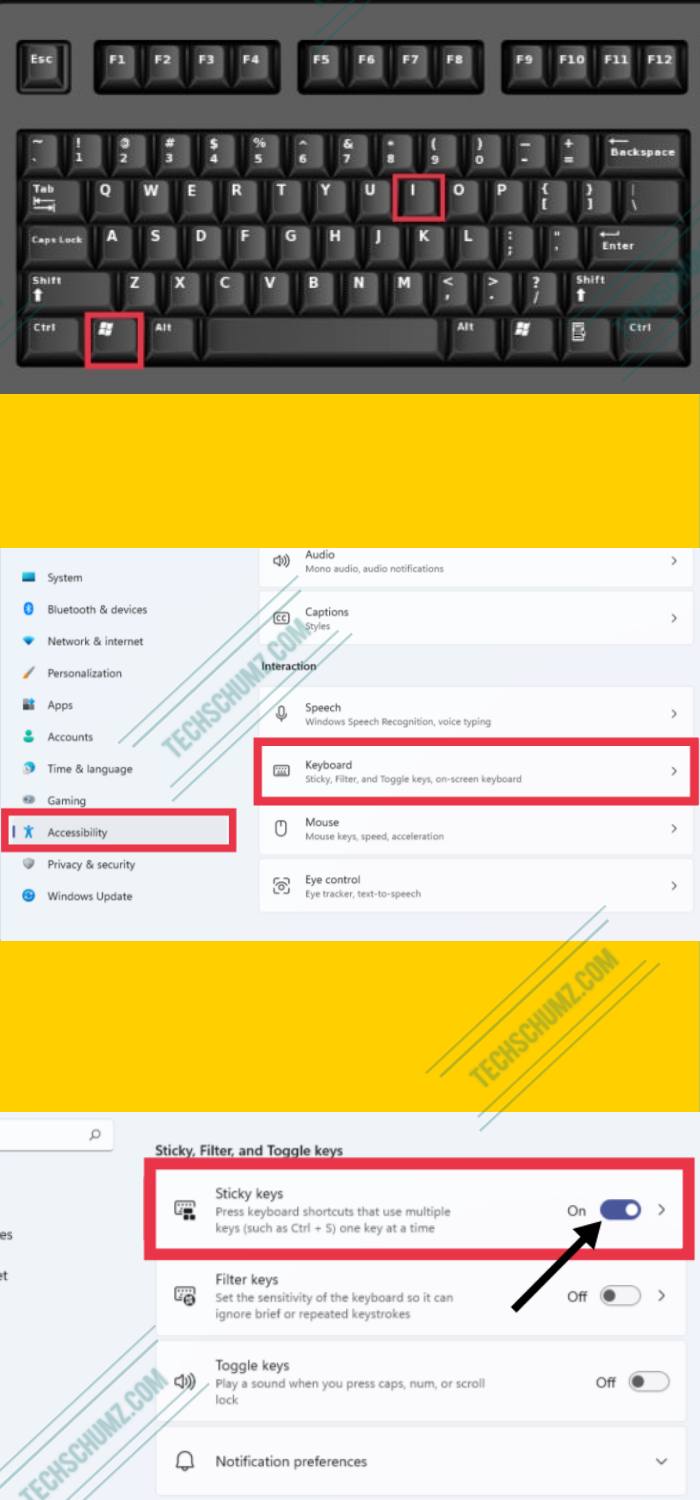
Derniers mots
C’est ça! Ce sont deux méthodes rapides que vous pouvez utiliser pour désactiver ou désactiver les touches rémanentes du clavier dans Windows 11. Vous pouvez soit utiliser le Panneau de configuration, soit opter pour l’application Paramètres Windows 11. De plus, si vous en avez à nouveau besoin, vous pouvez simplement l’activer en suivant les étapes ci-dessus. Enfin, nous espérons que cet article vous sera utile. Si vous rencontrez des questions concernant le guide, veuillez nous en informer dans la section commentaires ci-dessous.
Lire aussi :



